Поправете приложението Roku, което не работи в еко режим

Ако сте забелязали, че приложението Roku не работи както е предвидено в еко режим или спира да работи напълно, използвайте това ръководство, за да го поправите.
Средният човек има десетки пароли, които трябва да управлява. За щастие, потребителите могат да изберат да запазят своите идентификационни данни, така че инструментите, които използват, да могат автоматично да ги влизат.
Това е много полезна функция, защото не е необходимо да поддържате специална електронна таблица с пароли, за да съхранявате всичките си пароли (което дори не се препоръчва от гледна точка на сигурността).
Първото нещо, което трябва да направите, ако Roku не работи по предназначение, е да рестартирате устройството и след това да проверите за актуализации.
Рестартирането на устройството трябва да изчисти всички временни файлове, които могат да повредят определени функции. Инсталирането на най-новите актуализации трябва да направи устройството по-стабилно.
Стъпки за рестартиране на Roku:
Натиснете бутона Начало при отстраняването
Изберете Настройки
Превъртете надолу до Система
След това превъртете надолу до Рестартиране на системата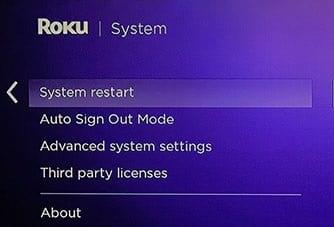
Натиснете OK на вашето дистанционно, за да рестартирате устройството.
Стъпки за актуализиране на Roku
Отидете в Настройки
Изберете Система
Превъртете надолу до Актуализация на системата
Изберете Проверка сега/ Проверка за актуализации, за да принудите устройството да търси актуализации.
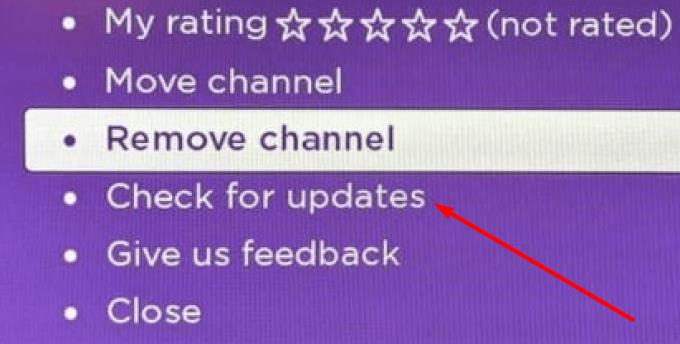
Проверете дали устройството помни вашето влизане сега.
Някои потребители предложиха добавянето на един или два нови канала от мрежата да реши този проблем с влизането. Настройте акаунт на Roku в мрежата, отидете в Channel Store на Roku и добавете два нови канала от там. Проверете дали проблемът е изчезнал.
Променете паролата и след това премахнете всички устройства, свързани с вашия акаунт. За да направите това, отидете на Моят акаунт и прекратете връзката на устройствата Roku, свързани с вашия акаунт. Рестартирайте вашето устройство Roku и след това свържете отново устройствата.
Ако нищо не работи, опитайте да нулирате Roku . Започнете с меко нулиране на устройството. Ако това не работи, продължете и извършете фабрично нулиране.
Имайте предвид, че възстановяването на фабричните настройки на Roku ще изтрие всички ваши лични настройки и ще прекрати връзката на вашето устройство с вашия акаунт в Roku.
За да нулирате Roku, отидете на Настройки → Система → Разширени системни настройки → Фабрично нулиране .
Свържете отново устройството си Roku с вашия акаунт и персонализирайте настройките си.
Ако сте забелязали, че приложението Roku не работи както е предвидено в еко режим или спира да работи напълно, използвайте това ръководство, за да го поправите.
Ако Roku не успее да покаже каналите на цял екран и виждате само квадрант в горния ъгъл, трябва да разгледате това ръководство.
В днешно време хората търсят по-лесни начини за правене на нещата. Вместо да надстроят стария си телевизор до смарт телевизор, те просто избраха Roku. И много
Как да отстраните проблем, при който видеоплейърът Roku замръзва или се рестартира.
Ако Roku изведе съобщение за грешка, че не е успяло да зареди съдържание в каналите, можете да рестартирате устройството си или да създадете нов акаунт.
Roku Player няма бутон за захранване. И така, как да го изключите?
Урок, показващ стъпките как да намерите Ethernet или безжичния MAC адрес на вашата Roku кутия или Roku Stick устройство.
Понякога Windows 10 може да не успее да открие Roku, което ви пречи да предавате поточно видео от вашия компютър към вашето Roku устройство. Поправете го с това ръководство.
Не можете да решите за plug-and-play телевизор като Apple TV, Roku, Chromecast или Firestick? Ето няколко съвета, които да ви помогнат да решите.
Как да нулирате меко и трудно на Roku видео плейъра.
Приложението HBO MAX работи само с Roku 9.3 и по-нови версии. Така че, ако използвате по-стари модели Roku, трябва да надстроите устройствата си.
Показваме ви стъпки как да зададете ръчно скоростта на връзката на конкретна настройка на видеоплейъра Roku.
Ако искате вашето устройство за стрийминг Roku да работи правилно, трябва да се уверите, че използвате най-новата версия на системния софтуер. Ако тичаш
Roku е марка медийни плейъри, които предлагат стрийминг от редица онлайн източници като Netflix. Тези устройства са чудесни за събиране на вашите
Ние ви показваме какво да направите, ако дистанционното управление на вашия Roku видео плейър не работи.
Ако Roku не възпроизвежда аудио или видео, това ръководство за отстраняване на неизправности ви предлага серия от удобни решения за отстраняване на проблема.
Ако не можете да добавите нови канали към Roku TV и търсите решение за отстраняване на този проблем, попаднали сте на правилното място. В това ръководство, добре
Ако Roku не успее да запомни вашата парола, опитайте да рестартирате и актуализирате устройството. След това прекратете връзката на вашите устройства и се свържете отново с вашия акаунт.
Apple представи iOS 26 – голяма актуализация с чисто нов дизайн от матирано стъкло, по-интелигентни изживявания и подобрения в познатите приложения.
Студентите се нуждаят от специфичен тип лаптоп за обучението си. Той трябва да е не само достатъчно мощен, за да се справя добре с избраната от тях специалност, но и достатъчно компактен и лек, за да го носят през целия ден.
В тази статия ще ви покажем как да си възвърнете достъпа до твърдия диск, когато той се повреди. Нека продължим!
На пръв поглед AirPods изглеждат като всички други истински безжични слушалки. Но всичко това се промени, когато бяха открити няколко малко известни характеристики.
Добавянето на принтер към Windows 10 е лесно, въпреки че процесът за кабелни устройства ще бъде различен от този за безжични устройства.
Както знаете, RAM паметта е много важна хардуерна част в компютъра, действаща като памет за обработка на данни и е факторът, който определя скоростта на лаптоп или компютър. В статията по-долу, WebTech360 ще ви запознае с някои начини за проверка за грешки в RAM паметта с помощта на софтуер в Windows.
Држењето на вашите 3D принтери е многу важно за добивање на најдобри резултати. Еве некои важни совети за да се освежите.
Разберете някои от възможните причини, поради които вашият лаптоп прегрява, както и съвети и трикове за избягване на този проблем и поддържане на устройството хладно.
Поддържането на вашето оборудване в добро състояние е задължително. Ето някои полезни съвети, за да поддържате 3D принтера си в отлично състояние.
Имаме решение за вас как да откриете IP адреса на вашия принтер, ако имате проблеми с това.























